日期:2014-12-21 00:00 作者:win7系统官网 来源:http://www.win770.com
解决方法如下:
1、断开其它网线接口,只保持路由器通电的情况下,用细螺丝刀或铁丝插入到路由器“Reset”孔中,并保持8秒钟以上;

2、接着路由器将会自动重启,待信号灯显示正常后,路由器出厂设置恢复完成。此时查看路由器的背面铭牌,就可以得到出厂时的登陆用户名和密码信息以及路由器管理入口地址;

3、当然以上恢复出厂设置方法将造成路由器中所有信息的丢失,包括宽带账户信息。因此在执行出厂恢复设置之前,要做好相关数据的备份工作;

4、另一种实现破解路由器登陆密码的方法就是采用暴力方法进行破解。上网搜索下载“webCracker”程序;
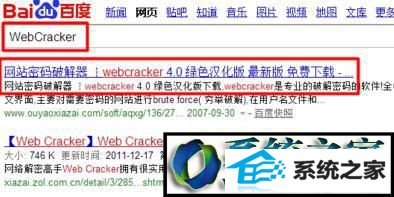
5、解压并运行其中的“webCracker”程序。在打开的程序主界面中,通过点击“用户名文件”右侧的“打开”按钮,选择已制作好的用户名字典文件;
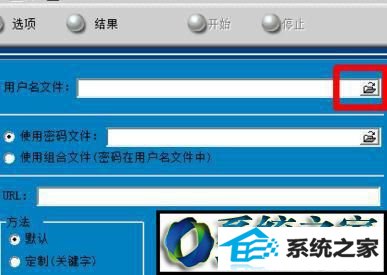
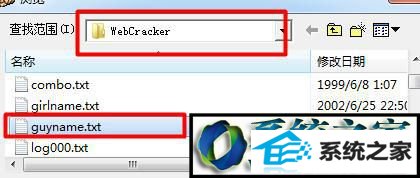

6、利用同样的方法,点击“使用密码文件”右侧的“打开”按钮;
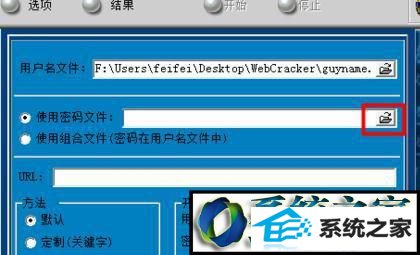
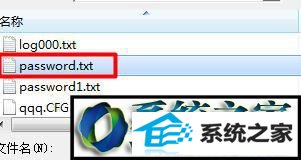
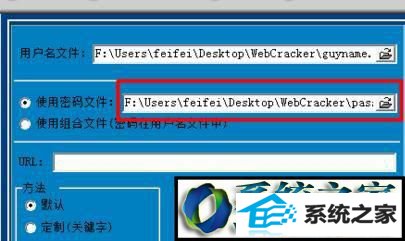
7、接下来在“URL”文本框中输入路由器的登陆入口地址,通常为“192.168.0.1”或“ 192.168.0.1”;
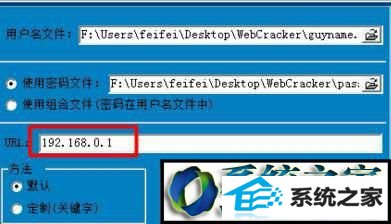
8、然后点击“开始”按钮执行破解过程;
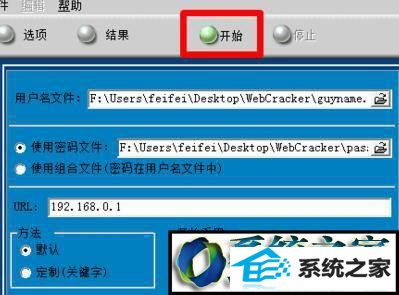

9、由于采用暴力破解法,因为能否成功破解就看自己的运气啦。如果软件成功破解路由器密码,则会在“已找到的密码”窗口中显示相关破解密码信息。利用该信息就可以实现路由器的登陆操作啦。
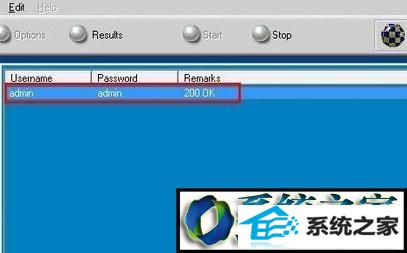
栏目推荐: win7系统重装 最新深度系统下载 win7一键重装系统 深度之家 win8升级win10 电脑系统一键还原 小马系统官网 雨木风林官网
专题推荐: u盘启动制作 关闭win10自动更新 win10专业版激活密钥 win7激活工具 正版xp系统下载 win7家庭版系统下载